Ce dossier PC ou Documents s'ouvre automatiquement au démarrage de Windows
Certains signalent souvent ce problème étrange mais assez ennuyeux. Lors de la connexion à l'ordinateur, le dossier Ce PC(This PC) , Ordinateur(Computer folder) ou le dossier Documents s'ouvre automatiquement au démarrage de Windows( Documents folder opens automatically at Windows Startup) . À moins que vous n'ayez placé son raccourci dans le dossier de démarrage(Startup) , la cause la plus probable de ce problème est la valeur Usernit incorrecte ou dupliquée dans le registre Windows.
Le correctif pour ce problème existe, mais il nécessite la modification du registre. De graves problèmes peuvent survenir si vous modifiez le registre de manière incorrecte. Par conséquent, il est essentiel que vous suiviez attentivement ces étapes. Pour une protection supplémentaire, sauvegardez le registre avant de le modifier ou créez d'abord un point de restauration système. Ensuite, vous pouvez restaurer ou annuler si les modifications ne correspondent pas à ce que vous attendiez.
Ce dossier PC s'ouvre automatiquement au démarrage(Startup) de Windows
Si lorsque vous démarrez votre Windows 11/10/8/7, le dossier Ce PC(This PC) , Ordinateur(Computer) ou Documents s'ouvre automatiquement au démarrage, vérifiez d'abord si vous avez défini l'option Restaurer les fenêtres de dossier précédentes à la connexion(Restore previous folder windows at logon) via Options des dossiers(Folder Options) . Si cette option est cochée, décochez-la et voyez si cela résout le problème. S'il n'est pas coché, essayez ceci :
Click Start > Run Regedit > Navigate vers la clé suivante :
HKEY_LOCAL_MACHINE\SOFTWARE\Microsoft\Windows NT\CurrentVersion\Winlogon
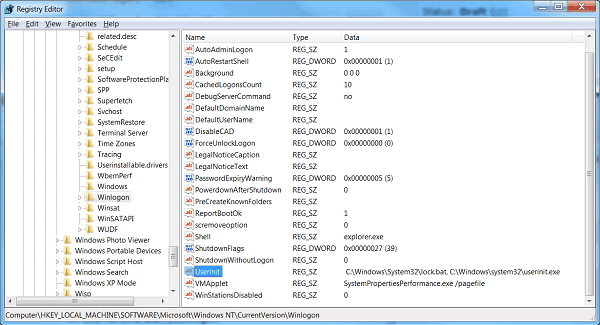
Dans le panneau de droite, changez la valeur de Userinit en :
C:\WINDOWS\system32\userinit.exe
Accédez maintenant à la clé suivante :
HKEY_CURRENT_USER\Software\Microsoft\Windows\CurrentVersion\Explorer\Advanced
Dans le panneau de droite, remplacez la valeur de PersistBrowsers par 0 .
Redémarrez votre ordinateur.
Cela devrait aider !
Si ce n'est pas le cas, démarrez en état de démarrage minimal(Clean Boot State) et voyez si le problème persiste et si vous pouvez identifier le coupable.
En relation(Related) : Le dossier System32 s'ouvre automatiquement au démarrage .
Related posts
Comment épingler File or Folder à Start Menu dans Windows 11/10
Vide Folder Cleaner: Delete Empty Folders and Files en Windows 10
Fix Folder n'existe pas - Origin error sur Windows 10
Windows ne peut pas access Shared Folder or Drive dans Windows 10
Comment changer Ownership d'un File or Folder dans Windows 11/10
Comment prendre possession de Files & Folders dans Windows 10
Clic droit New Folder ne fonctionne pas; Crée un Shortcut à la place dans Windows
Comment changer par défaut New folder Nom de Windows 10
Comment créer plusieurs dossiers à la fois avec des noms différents dans Windows 10
Comment sauvegarder et restaurer les paramètres Folder View dans Windows 10
Print Directory and Folder Contents en Windows 10 en utilisant DirPrintOK
Logiciel libre pour supprimer les dossiers Empty dans Windows 10
Comment restaurer default location des dossiers Library dans Windows 10
Comment créer un Folder Tree dans Windows 10?
File Explorer ne pas montrer les fichiers si ils existent dans Windows 11/10
Comment supprimer le User Folders de ce PC en Windows 10
Comment faire un File or Folder Hidden ou Read seulement dans Windows 10
Comment broyer un Folder or Drive au Taskbar dans Windows 10
Quel est le dossier perflogs dans Windows 10
Xinorbis est un Hard Disk gratuit, Folder and Storage Analyzer pour Windows 10
